Questo articolo è stato scritto in collaborazione con il nostro team di editor e ricercatori esperti che ne hanno approvato accuratezza ed esaustività.
Il Content Management Team di wikiHow controlla con cura il lavoro dello staff di redattori per assicurarsi che ogni articolo incontri i nostri standard di qualità.
Questo articolo è stato visualizzato 31 117 volte
Questo articolo mostra come creare un account di iCloud utilizzando un dispositivo iOS. In altre parole verrà creato un nuovo ID Apple. Una volta che quest'ultimo è stato creato correttamente sarà possibile utilizzarlo per eseguire l'accesso ad iCloud direttamente dal dispositivo e configurare le relative impostazioni.
Passaggi
Creare un Account di iCloud
-
1Avvia l'app Impostazioni del dispositivo. È caratterizzata da un'icona grigia che contiene una serie di ingranaggi (⚙️) posizionata all'interno di una delle pagine che compongono la schermata Home.
-
2Tocca il link Accedi al tuo [nome_dispositivo]. È situato nella parte superiore del menu "Impostazioni".
- Se attualmente il dispositivo è già collegato a un ID Apple e desideri crearne uno nuovo, seleziona il nome di quello a cui è sincronizzato, quindi tocca la voce Esci posta nella parte inferiore della pagina apparsa. A questo punto segui le istruzioni che appaiono a video per effettuare il logout.
- Se stai utilizzando una versione di iOS datata, seleziona semplicemente l'opzione iCloud, quindi scegli il link Crea nuovo ID Apple.
-
3Tocca il link "Non hai un ID Apple o l'hai dimenticato?". È posizionato sotto al campo dedicato all'inserimento della password posto nella parte inferiore dello schermo.
-
4Tocca il link Crea un ID Apple.
-
5Inserisci una data di nascita valida, quindi premi il pulsante Avanti.
- Scorri verso l'alto o verso il basso i campi Giorno, Mese e Anno per selezionare i valori che coincidono con la tua data di nascita.
-
6Inserisci il nome e il cognome, quindi premi il pulsante Avanti.
-
7Inserisci un indirizzo e-mail valido oppure creane uno nuovo utilizzando iCloud Mail.
- Se desideri usare un indirizzo di posta elettronica esistente e associarlo ad iCloud, seleziona l'opzione "Usa indirizzo email corrente", quindi inserisci quello che desideri associare ad iCloud. Al termine dell'operazione premi il pulsante Avanti.
- Se vuoi creare un nuovo indirizzo e-mail associato al dominio iCloud.com, scegli l'opzione "Crea indirizzo iCloud gratuito", quindi digita quello che desideri creare. A questo punto premi in successione i pulsanti Avanti e Continua.
-
8Inserisci la password di sicurezza che hai scelto, quindi premi il pulsante Avanti.
- Assicurati che la password scelta rispetti i seguenti criteri:
- Deve essere lunga almeno 8 caratteri;
- Deve contenere almeno un numero;
- Deve contenere almeno una lettera maiuscola;
- Deve contenere almeno una lettera minuscola.
- Assicurati che la password scelta rispetti i seguenti criteri:
-
9Inserisci il numero di cellulare associato al dispositivo in uso. Scegli il prefisso della nazione in cui è registrato, quindi decidi come desideri verificarne la correttezza: tramite SMS o chiamata vocale. A questo punto premi il pulsante Avanti.
- Assicurati che sia comparso un segno di spunta accanto al metodo di verifica che hai scelto di usare.
-
10Verifica il numero di cellulare. Per gli utenti che possiedono un iPhone e hanno scelto di verificare il numero di cellulare tramite SMS, la procedura di verifica potrebbe avvenire automaticamente.
- Se hai scelto di effettuare la verifica del numero di telefono tramite SMS, riceverai un messaggio di testo al numero indicato contenente un codice di autenticazione a 6 cifre. Non appena ti viene inviato il codice inseriscilo nell'apposito campo.
- Se hai scelto di verificare il numero di cellulare tramite chiamata vocale, verrai contattato da un risponditore automatico al numero indicato e ti verrà fornito il codice di sicurezza a 6 cifre che dovrai digitare nell'apposito campo per concludere la procedura di verifica.
-
11Accetta i termini e le condizioni che regolamentano il servizio di iCloud. Dopo aver letto attentamente il contratto, premi il pulsante Accetto.
- Per poter proseguire e completare la creazione del nuovo ID Apple, è obbligatorio accettare i termini del contratto relativo all'utilizzo del servizio di iCloud.
-
12Digita il codice di sblocco del dispositivo. Si tratta del codice di sicurezza che usi per accedere al dispositivo e che hai creato durante la configurazione iniziale. A questo punto il dispositivo verrà automaticamente sincronizzato con il nuovo ID Apple appena creato.
-
13Esegui la sincronizzazione dei tuoi dati personali. Se vuoi che le informazioni contenute nel dispositivo e relative ai calendari, promemoria, contatti, note, applicazioni ed e-mail vengano sincronizzate con il tuo nuovo account di iCloud, premi il pulsante "Unisci"; in caso contrario premi il pulsante "Non unire".Pubblicità
Configurare l'Account di iCloud
-
1Tocca la voce iCloud. È situata nella parte inferiore della schermata ID Apple del menu "Impostazioni".
-
2Seleziona il tipo di dati che desideri sincronizzare con iCloud. All'interno della sezione denominata "App che utilizzano iCloud" sono elencate tutte le app che possono sincronizzare i propri dati su iCloud. Attiva il cursore di tutte quelle che desideri, spostandolo verso destra (assumerà una colorazione verde, mentre quelli non attivi avranno una colorazione bianca).
- Scorri l'elenco apparso verso il basso per poter visualizzare la lista completa di tutte le app che possono accedere ad iCloud.
-
3Tocca la voce Foto. È situata nella parte superiore della sezione "App che utilizzano iCloud".
- Attiva il cursore "Libreria foto di iCloud" per fare in modo che le foto memorizzate sul dispositivo vengano automaticamente sincronizzate con l'account di iCloud. Quando questa opzione è attiva, l'intera libreria delle foto e dei video presente sul dispositivo sarà accessibile da qualunque iPhone, iPad, iPod Touch o Mac connesso al medesimo ID Apple in uso.
- Attiva il cursore "Carica nel mio streaming foto" per fare in modo che le nuove fotografie scattate vengano automaticamente sincronizzate con iCloud non appena il dispositivo si collega a una rete Wi-Fi.
- Attiva l'opzione "Condivisione foto di iCloud", se desideri creare un album di foto accessibile dai tuoi amici tramite il web o il loro dispositivo Apple.
-
4Tocca la voce iCloud. È posizionata nell'angolo superiore sinistro dello schermo. In questo modo ritornerai alla schermata precedente relativa alle impostazioni di configurazione di iCloud.
-
5Scorri l'elenco apparso per individuare e selezionare l'opzione Portachiavi. È posizionata nella parte finale della sezione "App che utilizzano iCloud".
-
6Attiva il cursore "Portachiavi iCloud" spostandolo verso destra. Assumerà una colorazione verde. In questo modo le password e le informazioni relative ai metodi di pagamento memorizzate sui dispositivi autorizzati verranno sincronizzate con l'attuale ID Apple in uso.
- Ricorda che Apple non ha accesso a queste informazioni perché sono crittografate.
-
7Tocca la voce iCloud. È posizionata nell'angolo superiore sinistro dello schermo. In questo modo ritornerai alla schermata precedente relativa alle impostazioni di configurazione di iCloud.
-
8Scorri l'elenco per individuare e selezionare la voce Trova il mio iPhone. È posizionata nella parte finale della sezione "App che utilizzano iCloud".
- Attiva il cursore "Trova il mio iPhone" spostandolo verso destra. In questo modo sarai in grado di localizzare il tuo dispositivo tramite il sito web di iCloud (a cui puoi accedere da un computer o da un altro dispositivo mobile) selezionando l'opzione "Trova il mio iPhone".
- Attiva il cursore "Invia ultima posizione" per autorizzare il dispositivo a condividere la posizione geografica con i server della Apple nel momento in cui sta per esaurire la batteria.
-
9Tocca la voce iCloud. È posizionata nell'angolo superiore sinistro dello schermo. In questo modo ritornerai alla schermata precedente relativa alle impostazioni di configurazione di iCloud.
-
10Scorri l'elenco apparso per individuare e selezionare l'opzione iCloud Backup. È posizionata nella parte finale della sezione "App che utilizzano iCloud".
-
11Attiva il cursore "Backup iCloud" spostandolo verso destra. In questo modo tutti i file personali, le impostazioni, i dati delle app, le foto e la musica presenti sul dispositivo verranno automaticamente salvati sull'account di iCloud ogni volta che è bloccato, connesso a una rete Wi-Fi e in fase di ricarica della batteria.
- La funzionalità "Backup iCloud" ti permette di ripristinare automaticamente tutti i tuoi dati personali nel momento in cui decidi di inizializzare o cambiare il dispositivo in uso.
-
12Tocca la voce iCloud. È posizionata nell'angolo superiore sinistro dello schermo. In questo modo ritornerai alla schermata precedente relativa alle impostazioni di configurazione di iCloud.
-
13Attiva il cursore "iCloud Drive" spostandolo verso destra. È situato esattamente dopo la sezione "App che utilizzano iCloud".
- In questo modo le app installate sul dispositivo potranno accedere ad "iCloud Drive" per memorizzare i propri dati.
- Tutte le app presenti nell'elenco situato dopo la voce "iCloud Drive", il cui cursore è attivo (cioè è di colore verde), potranno memorizzare i propri dati su iCloud. Disabilita tutte le applicazioni che non desideri abbiano accesso ad "iCloud Drive" agendo sul relativo cursore.
-
14Tocca la voce ID Apple. È posizionata nell'angolo superiore sinistro dello schermo. In questo modo ritornerai alla schermata precedente relativa alle impostazioni del profilo ID Apple.
- A questo punto hai completalo la creazione un nuovo ID Apple e lo hai configurato correttamente per utilizzare il servizio di iCloud.
Pubblicità
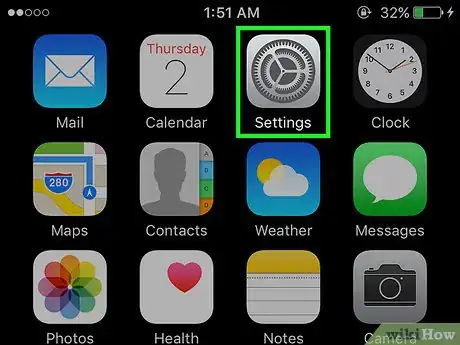
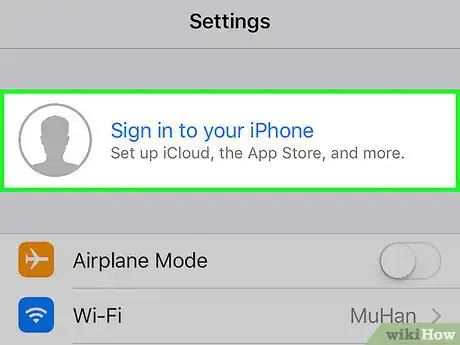
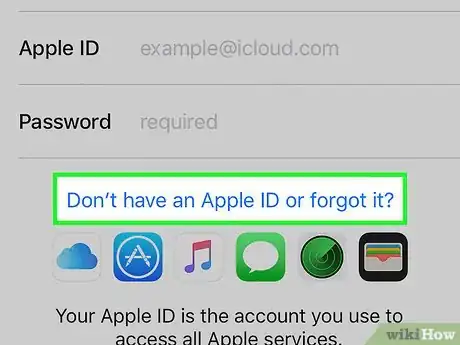
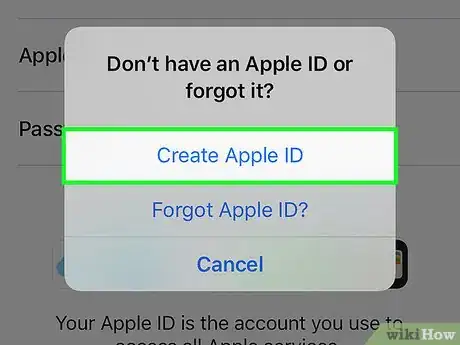
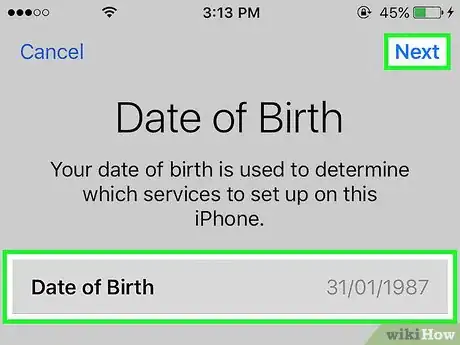
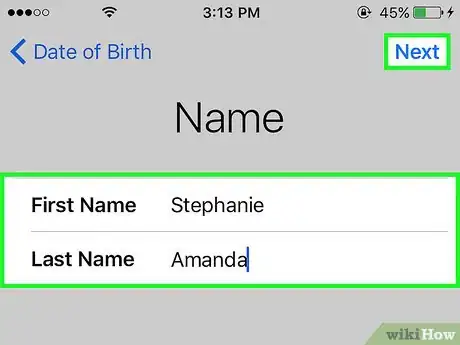
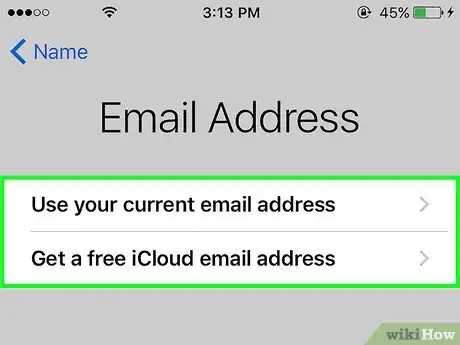
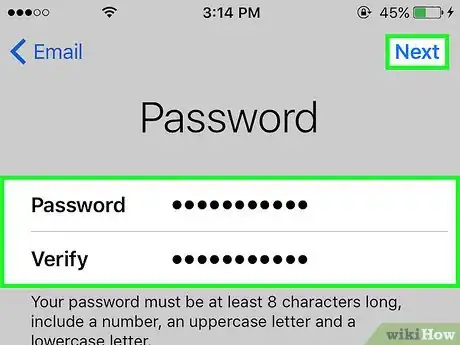

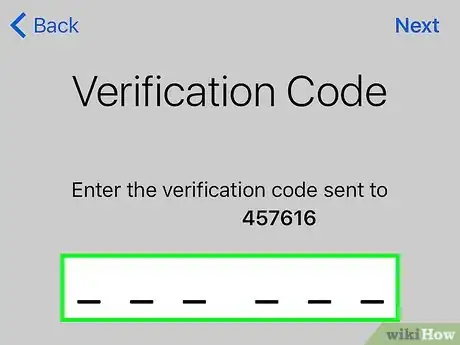
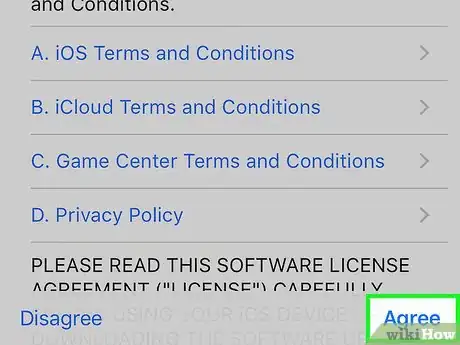
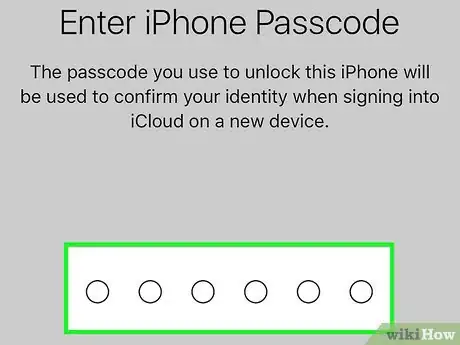
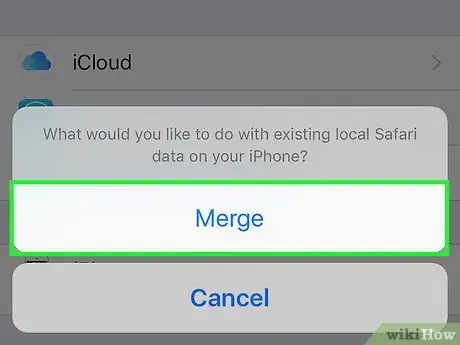
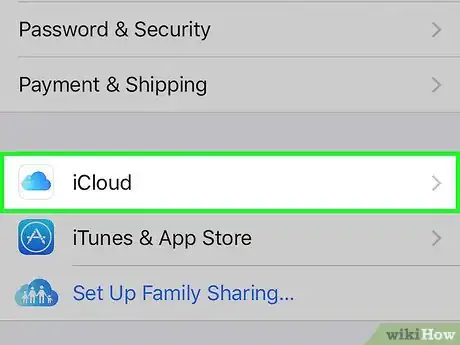
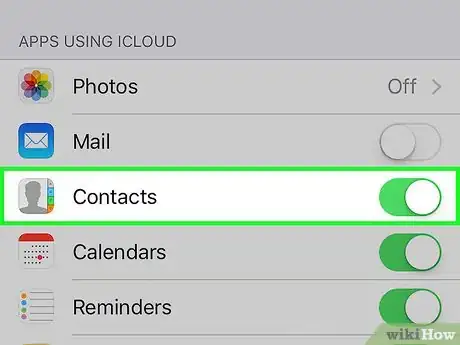
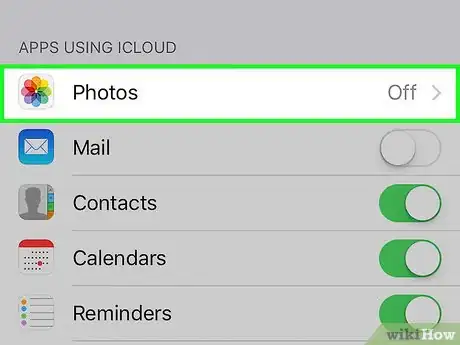
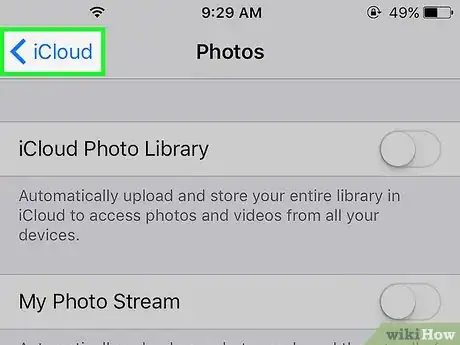
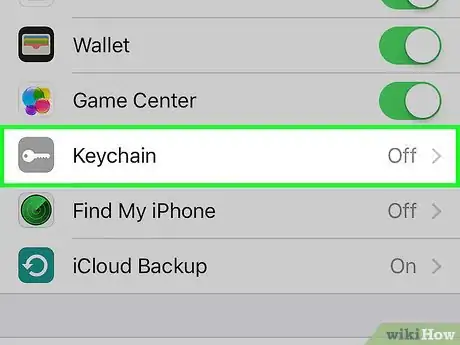
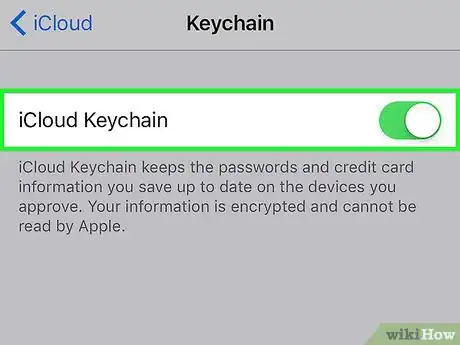
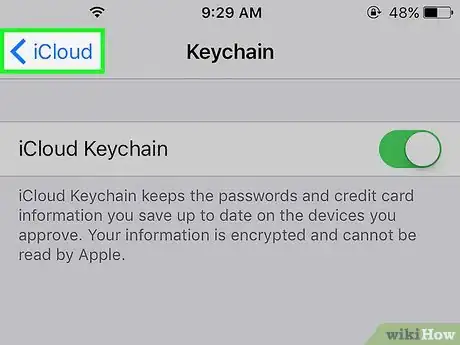
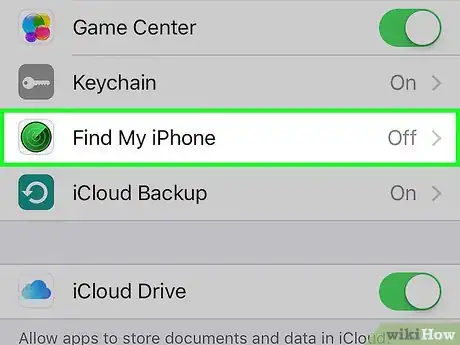
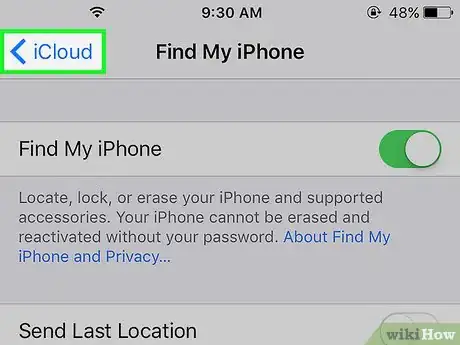
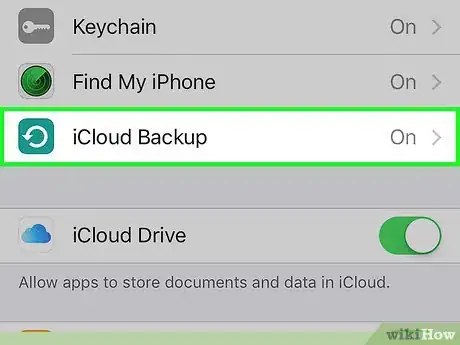
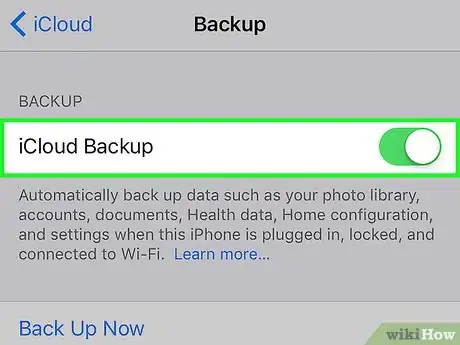
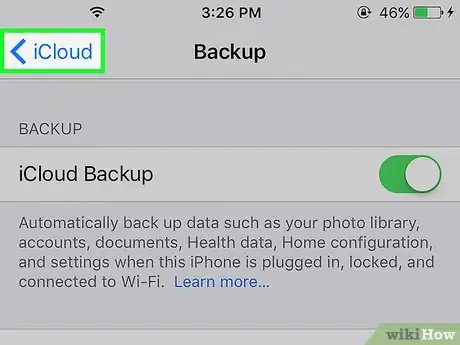
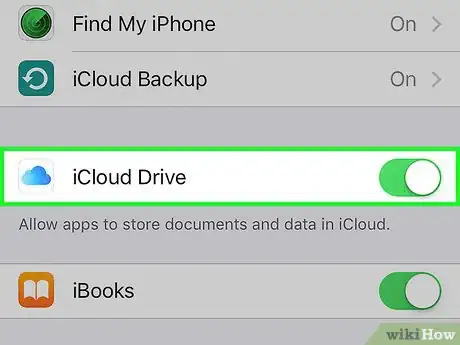
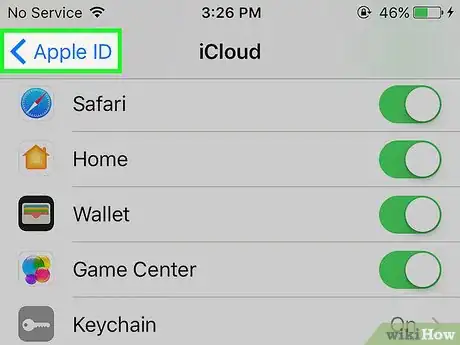



















Il Content Management Team di wikiHow controlla con cura il lavoro dello staff di redattori per assicurarsi che ogni articolo incontri i nostri standard di qualità. Questo articolo è stato visualizzato 31 117 volte